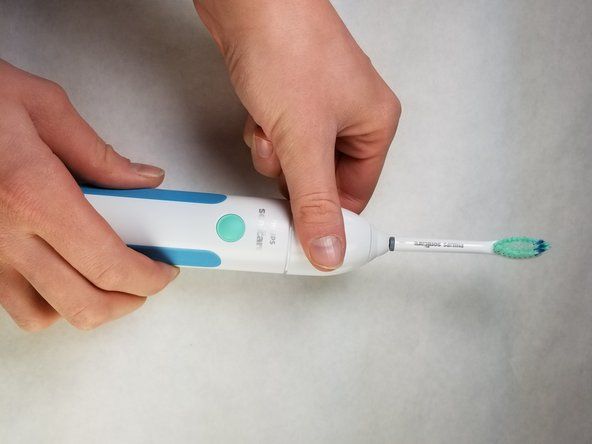hp Officejet Pro 8600 Plus

Rep: 11
Lagt ut: 22.02.2018
HP Officejet Pro 8600Plus-utskrift er uklart og lett for alle farger, men blå. Trykket fint med påfylte kassetter til for noen uker siden. Svart blekk ble lite og erstattet med helt nytt HP svart blekk. Her er hva jeg har prøvd flere ganger som ikke hjalp. Hva mer kan jeg prøve, vær så snill?
-Rengjør skrivehodet
-Juster skrivehodet
-Nullstill skriveren ved å koble fra flere minutter
playstation 3-kontrolleren vil ikke slå på
- Utskriftstestside: blå bokser ser bra ut. Gul, rød og sort har vertikale linjer og falmede farger. Svart tekst er uskarpt og falmet. Testmønsterlinjer kobles ikke helt sammen.
-Skriver ut 20 svarte tekstsider for å se om problemet 'løste seg selv' som HPs nettsted sier !!
2 svar
Valgt løsning
| | Rep: 411 |
Ha på hansker.
Sett skrivehodet i plastfat med varmt vann, og sett deretter skrivehodet i plastfat med alkohol. Gjør det om igjen en gang. Tilsett lite væske for å dekke hodet. Ikke dekk til brettet. Rengjør brettet med alkohol.
Tørk den ut og sett den på skriveren. Kjør deretter alle kontroller på nytt.
Hvis ikke, bytt skrivehode.
hvorfor gjenkjenner ikke pc-en min iphone
Dette fungerte. Takk skal du ha! Takk skal du ha! Takk skal du ha!
Værsågod!
Jeg gjør det allerede tre ganger i skriveren min :)
Hei, jeg har et lignende problem, svarte utskrifter blir uskarpe for første forsøk ... dette skjer selv om det bare er noen dager siden forrige utskriftsjobb. Hvis jeg trykker på nytt umiddelbart, går det bra. Jeg har nylig rengjort skrivehodet. Må det gjøres igjen?
| | Rep: 1 |
Det er tider når skriveren kan skrive ut uskarpe bilder. Dette er tilfeldigvis et vanlig fenomen med alle skrivere, og det er mer sannsynlig at det vil skje etter at du begynner å bruke skriveren etter lang tid.
Ingenting å bekymre deg for, da problemet lett kan løses. Faktisk har alle skrivere en innebygd mekanisme for å håndtere nettopp et slikt scenario. Les videre for å finne ut løsningen på problemet!
Hvordan kan jeg fikse skriveren som skriver ut uskarpt? Du kan starte med å sjekke blekknivåene og justeringen fra vedlikeholdssiden. Hvis det ikke hjelper, kan problemet være tette skrivehodedyser, så sørg for å rengjøre dem. Til slutt kan du også prøve å oppdatere drivere til den nyeste versjonen og sjekke om det hjelper.
1. Kontroller blekknivået
Et godt første skritt for deg å gjøre er å se om skriveren har nok blekk i depotet. Skrivere av alle slag lar brukerne sjekke blekknivået, som enten kan være via PC eller rett fra selve skriverenheten.
Siden denne prosessen er forskjellig for hver skriver, må du sjekke brukerhåndboken for spesifikke instruksjoner. Den tilknyttede skriverappen skal ha nødvendig informasjon og vil gi deg beskjed om blekknivåene er innenfor normale grenser.
2. Rengjør skrivehodedysene
Dette er igjen noe som må gjøres med jevne mellomrom, da dysene ofte har en tendens til å bli kvalt, mer om skriveren har sittet inaktiv i en betydelig periode. Det er også nettopp grunnen til at skriveren også kommer med en selvrensende operasjon for å rengjøre kvelte dyser.
Imidlertid har alle skrivere sine egne unike måter å starte rengjøringsprosessen på, så sørg for å sjekke ut skriverhåndboken. En perfekt rengjøringsprosess fikse hp-skriver uskarpt utskrift eller HP-skriver utskrift med dobbel utskrift. En generell tommelfingerregel er imidlertid at prosessen kan startes fra vedlikeholdsseksjonen. Det kan også være nødvendig at rengjøringsoperasjonen utføres flere ganger for en god og grundig rengjøringsjobb.
hvordan å tvinge omstart iPhone Xs
3. Kontroller justeringen
Justering av blekkpatroner eller tonere kan også være like viktig for å bestemme kvaliteten på utskriften. Så sjekk om justeringen er perfekt for den type utskrift du trenger.
Utfør om nødvendig justeringsoperasjonen flere ganger til ønsket resultat oppnås. Se bedriftshåndboken for trinn på dette, men dette er et annet alternativ som vanligvis finnes i vedlikeholdsseksjonen.
4. Innstillingsproblem
De fleste skrivere tillater brukeren å stille inn kvaliteten på utskriften. Disse kan variere fra utkastkvalitet til alt som ligner best kvalitet. Hvis du endrer innstillingen til den som gir høyeste utskriftskvalitet, kan det også løse problemet med uskarpe utskrifter.
5. Bruk riktig papir
Dårlig kvalitet på papir som brukes til utskrift, kan også føre til uskarpe utskrifter. Det gjør det viktig at du bruker papir av riktig kvalitet som kan være det beste for skriveren din, eller for den saks skyld, hvilken type blekk skriveren bruker. Å bruke papir i riktig størrelse er like viktig for å få utskrifter av beste kvalitet hver gang.
6. Oppdater skriverprogramvaren
Hvis du har prøvd alt annet og fortsatt har uskarpe utskrifter, bør du vurdere å oppdatere skriverprogramvaren. I alle fall er det alltid en god idé å holde programvare oppdatert til den siste versjonen til enhver tid.
For å gjøre dette kan du enten gå til selskapets nettsted og sjekke om det er en ny oppdatering tilgjengelig for den spesielle skrivermodellen.
Eller du kan gjøre det via Enhetsbehandling. Her er trinnene:
- Åpne Enhetsbehandling. Skriv Enhetsbehandling i Cortana-søkeboksen, og velg den fra søkeresultatet.
- I vinduet Enhetsbehandling finner du skriveren og utvider den samme.
- Høyreklikk på den aktuelle skriveren til deg og velg Oppdater driver.
- Du vil ha to alternativer for å oppdatere, enten automatisk eller manuelt.
- Velg det automatiske alternativet som er mer problemfritt.
- Eller hvis du har lastet ned oppdateringen manuelt, kan du velge det andre valget, det å installere oppdateringene manuelt.